当我们在家庭网络环境中需要扩展覆盖范围或者提升网络性能时,双路由器无线连接设置成为了一种流行选择。但是面对不同的连接方式,很多人会困惑究竟哪一种更优?...
2024-12-29 32 无线连接
随着科技的进步,无线打印机已经成为现代办公环境中的常见设备之一。然而,在使用过程中,我们有时会遇到无线连接打印机脱机的情况,导致无法正常进行打印。本文将为大家介绍解决无线连接打印机脱机状态的方法,帮助您快速修复问题,确保无线打印顺畅进行。

检查无线网络连接
1.确认您的电脑或移动设备与打印机连接的是同一个无线网络。
2.确保无线网络连接稳定,没有断开或信号弱的情况。
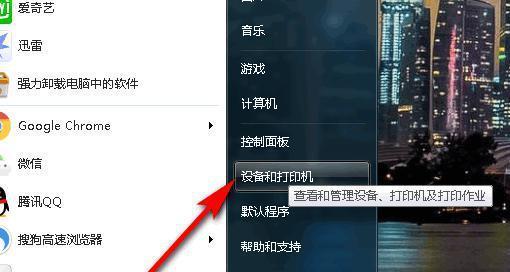
确认打印机电源和连接
3.检查打印机电源是否正常,确保打印机处于开机状态。
4.检查打印机与电脑或移动设备之间的连接是否牢固,没有松动或接触不良的情况。
重新设置打印机
5.尝试重新设置打印机的无线连接,可以通过按下打印机上的重置按钮或进入设置菜单进行操作。

6.重新设置后,按照打印机的指示重新连接无线网络。
更新打印机驱动程序
7.检查您的电脑或移动设备上的打印机驱动程序是否是最新版本。
8.如果不是最新版本,可以前往打印机官方网站下载最新的驱动程序,并按照安装指南进行更新。
检查打印队列
9.打开打印机管理工具,查看是否有未完成的打印任务。
10.如果有未完成的任务,尝试取消这些任务并重新打印。
重启设备
11.尝试重启您的电脑、无线路由器和打印机,以消除临时的故障。
检查防火墙设置
12.确保您的电脑防火墙没有阻止与打印机的通信。
13.可以尝试临时禁用防火墙,然后重新连接打印机进行测试。
运行故障排除工具
14.一些打印机品牌提供了专门的故障排除工具,可以下载并运行这些工具来解决问题。
联系技术支持
15.如果您经过以上步骤仍无法解决问题,建议联系打印机品牌的技术支持,寻求专业帮助。
通过对无线连接打印机脱机状态的问题进行分析,我们可以采取一系列的方法来解决这一问题。确保无线网络连接正常、打印机电源和连接稳固、重新设置打印机、更新驱动程序、检查打印队列、重启设备、检查防火墙设置、运行故障排除工具等都是解决脱机问题的有效措施。若遇到困难,不妨寻求品牌技术支持的帮助。通过这些方法,我们可以快速修复脱机状态,确保无线打印顺畅进行。
标签: 无线连接
版权声明:本文内容由互联网用户自发贡献,该文观点仅代表作者本人。本站仅提供信息存储空间服务,不拥有所有权,不承担相关法律责任。如发现本站有涉嫌抄袭侵权/违法违规的内容, 请发送邮件至 3561739510@qq.com 举报,一经查实,本站将立刻删除。
相关文章

当我们在家庭网络环境中需要扩展覆盖范围或者提升网络性能时,双路由器无线连接设置成为了一种流行选择。但是面对不同的连接方式,很多人会困惑究竟哪一种更优?...
2024-12-29 32 无线连接

美式耳机蓝牙无线连接步骤是什么?连接时需要注意什么?蓝牙技术的出现极大地便利了我们的生活,尤其是在无线音频设备领域,美式耳机通过蓝牙连接,让音乐和...
2024-12-29 34 无线连接

随着科技的不断发展,投影仪作为一种重要的多媒体设备,已经广泛应用于教育、商务和家庭娱乐等领域。为了更方便地使用投影仪,无线连接蓝牙成为了一种受欢迎的选...
2024-12-26 35 无线连接
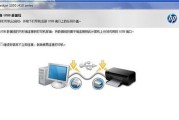
随着科技的进步,无线连接已经成为我们生活中不可或缺的一部分。而对于复印机来说,实现无线连接可以大大提升工作效率和便利性。本文将介绍如何简单地将复印机与...
2024-11-22 59 无线连接

无线连接打印机成为了现代办公和家庭中不可或缺的设备,随着科技的不断发展。其无线连接打印功能更是让用户体验得到了极大的方便和便捷,而EPSON作为全球知...
2024-05-19 157 无线连接

无线网络已经成为我们生活中必不可少的一部分,随着科技的不断发展。并提供稳定的上网体验,能够帮助我们实现多设备同时连接网络、而路由器作为无线网络的重要设...
2024-05-15 149 无线连接